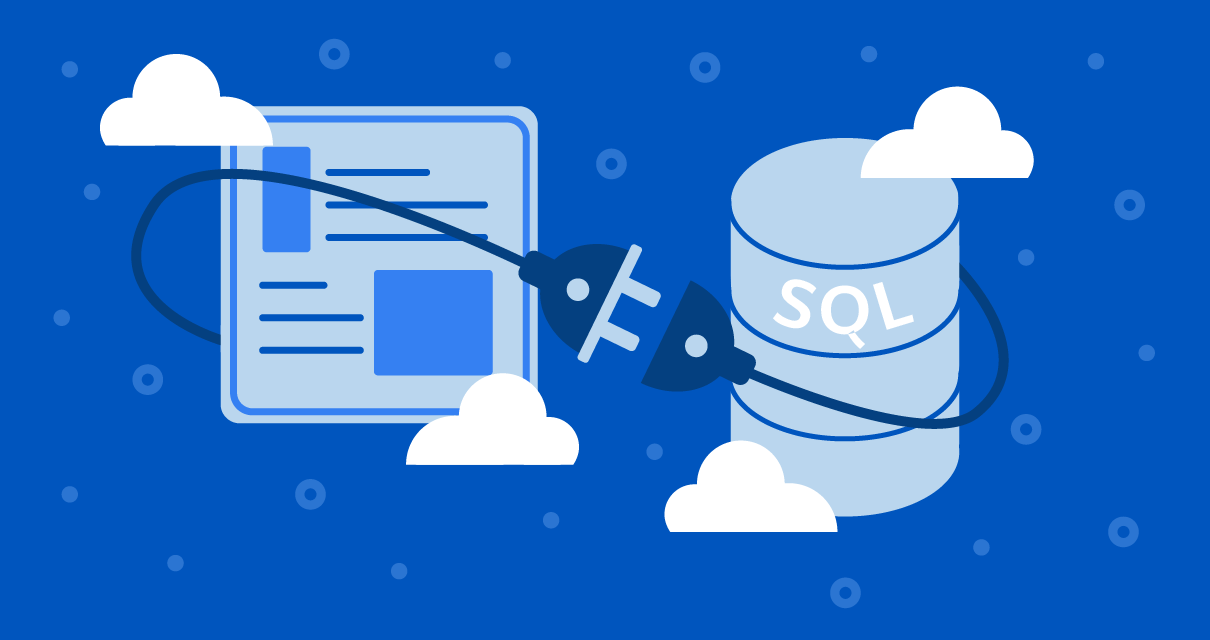
Condividi questo contenuto!
In questa guida ti spiegheremo come salvare i dati del modulo di contatto nel database di WordPress e cosa significa effettivamente.
In genere i plugin di moduli WordPress più popolari inviano un’e-mail di notifica agli amministratori dopo che una voce di modulo è stata inviata sul sito web, ossia un utente ha compilato un tuo modulo.
Ma cosa succede a questi dati dopo che sono stati inviati?
Modulo di contatto e database WordPress (dietro le quinte)
Quando un visitatore invia un modulo di contatto sul tuo sito WordPress, l’azione visibile più evidente che tu come proprietario del sito web vedrai è una notifica e-mail nella tua casella di posta che contiene tutti i dettagli che il visitatore specifico ha inviato.
Tuttavia, dietro le quinte, la maggior parte dei plugin di moduli WordPress memorizzerà anche questi dati nel database di WordPress.
Un database WordPress è un sistema di archiviazione e recupero dei dati in modo organizzato. Ciò consente agli sviluppatori di plug-in di gestire i dati in modo programmabile.
Come utente, se desideri visualizzare i dati nel tuo database WordPress, dovrai accedere al tuo account di hosting WordPress e andare allo strumento phpMyAdmin.
Ad esempio, se stai utilizzando Bluehost , il collegamento a phpMyAdmin si trova nella parte inferiore del pannello di controllo in Collegamenti utili »Avanzate» phpMyAdmin.
Una volta che sei in phpMyAdmin, devi selezionare il tuo database WordPress, quindi fare clic sulla tabella del database del tuo rispettivo plug-in del modulo WordPress. Poiché utilizziamo WPForms , questa è la nostra tabella del modulo: wp_wpforms_entries .
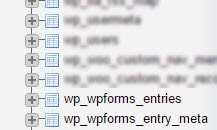
Dopo aver fatto clic sulla tabella, troverai tutte le voci del modulo nella colonna dei campi (fields) .
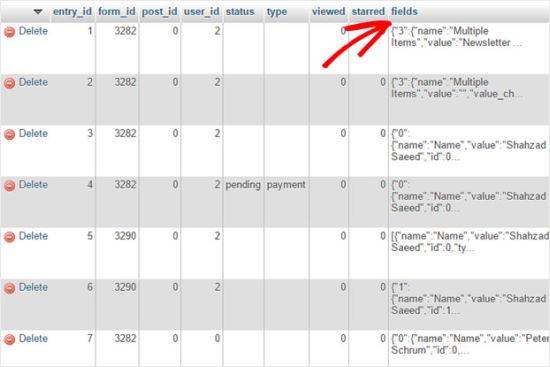
Considerando l’aspetto, sarai d’accordo con noi quando diciamo che questo non è il modo più intuitivo per vedere i dati.
Questo è il motivo per cui la maggior parte dei plugin di moduli WordPress premium viene fornita con una soluzione di gestione delle voci di facile utilizzo che ti consente di accedere alle voci dei moduli all’interno della dashboard di WordPress.
Sì, tutti i dati del modulo di contatto sono ancora memorizzati nel database di WordPress, ma puoi visualizzarli in un’interfaccia intuitiva come il tuo amministratore di WordPress invece dello screenshot qui sopra.
Diamo un’occhiata a un esempio di come appare quando si utilizza WPForms, che è un plugin per moduli WordPress premium tra i migliori sul mercato, ed è attualmente utilizzato da oltre 3 milioni di siti web.
Come gestire le voci del modulo di contatto in WordPress
Per il bene di questo esempio, utilizzeremo WPForms. Tuttavia, un processo simile esiste in altri plugin di moduli WordPress popolari come Formidable Forms e altri.
Innanzitutto, dovrai ovviamente creare un modulo di contatto con WPForms. Se hai bisogno di istruzioni per questo, puoi seguire la nostra guida passo passo su come creare un modulo di contatto in WordPress.
Dopo aver aggiunto il modulo di contatto sul tuo sito web, devi andare avanti e inviare una voce di prova. Ecco un esempio del nostro semplice modulo di contatto:
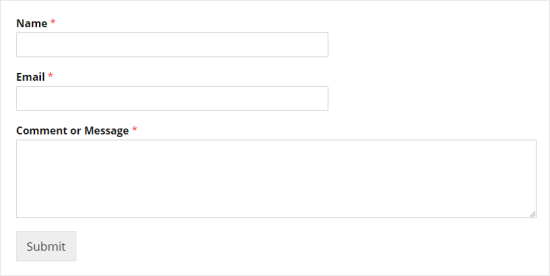
Dopo averlo compilato con le informazioni di esempio, fare clic su Invia.
Ciò farà accadere due cose. Innanzitutto, invierà a te, all’amministratore del sito, un’e-mail con tutte le informazioni dal modulo. In secondo luogo, memorizzerà i dati del modulo di contatto nel tuo database WordPress che puoi visualizzare nella sezione WPForms »Entries nella dashboard di WordPress.
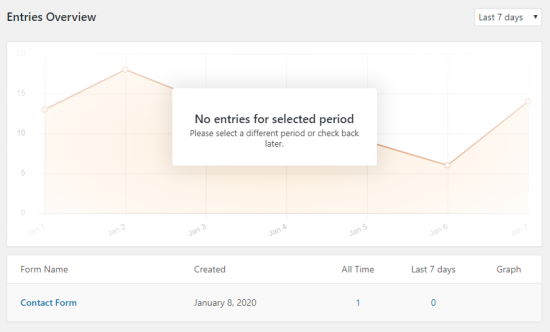
Da questa schermata, puoi fare clic sul nome del modulo o sul conteggio sotto Tutto (All time) per vedere la tua voce.
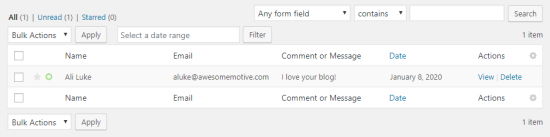
Le etichette dei campi (in questo caso, Nome, E-mail e Commento o Messaggio) sono elencate sia nella parte superiore che in quella inferiore della tabella.
La schermata di gestione delle voci offre anche la possibilità di contrassegnare le voci (preferite) nella tabella, contrassegnarle come lette o persino eliminarle.
È possibile fare clic sul collegamento Visualizza (View) accanto all’elemento della voce per visualizzare ulteriori dettagli come la data di invio, altri campi del modulo di contatto, ecc.
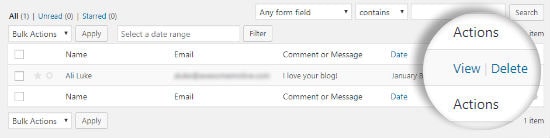
Nella pagina dei dettagli della voce di WPForms è possibile aggiungere note sulla voce del modulo di contatto, stamparla o esportarla, aggiungerla a Speciali e altro ancora.
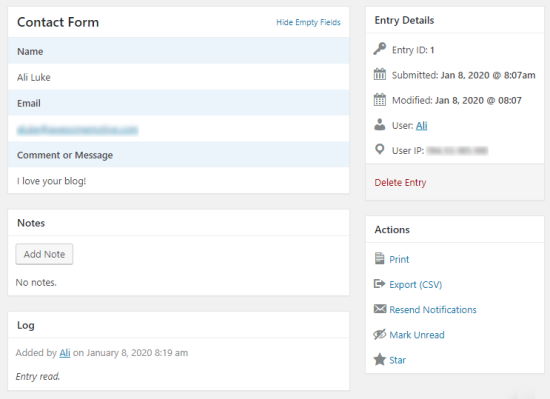
Come utente, questa interfaccia è un modo molto più intuitivo per visualizzare i dati del modulo di contatto memorizzati in un database di WordPress.
Come disabilitare la memorizzazione dei dati dei moduli nel database di WordPress
In alcuni casi, potresti non voler memorizzare i dati del modulo di contatto in un database WordPress. WPForms ti consente anche di farlo. Tutto quello che devi fare è modificare il rispettivo modulo WordPress e si aprirà il generatore di moduli WPForms.
Devi andare alla scheda Impostazioni (Settings) »Generale all’interno del generatore e scorrere fino in fondo. Devi assicurarti di controllare l’opzione che dice: Disabilita la memorizzazione delle informazioni sulle voci in WordPress (Disable storing entry information in WordPress).
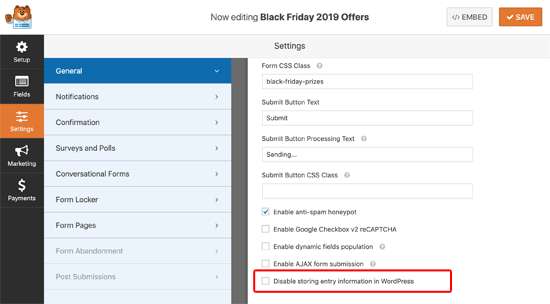
Dopodiché, fai semplicemente clic sul pulsante Salva e il gioco è fatto.
Ora devi tornare a questo modulo e inviare una voce di prova per assicurarti di ricevere notifiche e-mail. Questo è molto importante perché la voce del modulo di contatto NON verrà memorizzata nel database quando si verifica l’impostazione di cui sopra.
Se stai riscontrando problemi con WordPress che non invia email, devi installare e attivare il plugin WP Mail SMTP. Ti aiuta a migliorare la consegna delle e-mail di WordPress consentendoti di connetterti con i migliori provider SMTP come Amazon SES, SendGrid, ecc.
È tutto. Speriamo che questo articolo ti abbia aiutato a imparare come salvare i dati del modulo di contatto nel database di WordPress. Potresti anche consultare la nostra guida sui migliori servizi di email marketing per aumentare il traffico e le vendite del tuo sito web .
Dichiarazione sulla trasparenza: il contenuto di B-Fast è supportato dal lettore, il che significa che se fai clic su alcuni dei collegamenti in questo post, potremmo guadagnare una piccola tassa di riferimento. Tieni presente che raccomandiamo solo prodotti che utilizziamo noi stessi e / o che riteniamo possano aggiungere valore ai nostri lettori.
Condividi questo contenuto!
Related Posts



